Come creare app Android gratis
Tra i principali pregi di Android, c’è il fatto che tutti possono cimentarsi nello sviluppo di applicazioni, avendo poi la possibilità di distribuire le proprie creazioni mediante vari canali; il tutto senza investire cifre stratosferiche. A tal proposito, se anche tu, come molti altri utenti, vorresti sapere come creare app per Android gratis e non sai da dove cominciare, sappi che posso aiutarti.
Ovviamente, dovrai metterci del tuo, profondendo la giusta dose d’attenzione e impegno nel tuo progetto e mettendoti di buzzo buono per quel che concerne lo studio dei linguaggi di programmazione: senza questi elementi, infatti, non è possibile in alcun modo approcciarsi alla creazione di un’app.
Ciò detto, se sei quindi pronto a scoprire in che modo procedere per creare la tua applicazione per Android, ti suggerisco di concederti un po’ di tempo libero soltanto per te e di dedicarti alla lettura di quanto riportato qui di seguito. Spero che, alla fine, tu possa ritenerti ben contento e soddisfatto di quanto appreso e che riesca a raggiungere i tuoi obiettivi. Buona lettura e in bocca al lupo per tutto!
Indice
- Operazioni preliminari
- Come creare un'app Android gratis: programmi
- Come creare app Android gratis senza saper programmare: MIT app Inventor
- Come semplificare la creazione di un'app: cos è il vibe coding
Operazioni preliminari
Prima di entrare nel vivo di questo tutorial e di spiegarti, nel dettaglio, come creare un’applicazione Android a costo zero, sarebbe indicato metterti al corrente di alcuni passaggi preliminari, da compiere affinché le cose vadano nella maniera più liscia possibile.
Linguaggi consigliati

In primo luogo, al fine di poter scrivere software per Android, sarebbe indicato prendere confidenza con i linguaggi Java e XML, entrambi alla base di quello che è lo sviluppo di app dedicate al robottino verde: in tal frangente, puoi consultare la mia guida su come imparare Java, grazie alla quale puoi prendere confidenza con il linguaggio distribuito da Oracle, andando ad apprendere le modalità d’uso dei costrutti principali.
Altro linguaggio di programmazione con il quale dovresti approcciare è sicuramente Kotlin, il linguaggio consigliato da Google per lo sviluppo di app Android: si tratta di un linguaggio fortemente tipizzato, che eredita buona parte della sua sintassi da Java ed è del tutto interoperabile con quest’ultimo. Come scoprirai tra non molto, usando gli strumenti WYSIWYG e strizzando l’occhio all’intelligenza artificiale, la possibilità di scrivere app Android senza alcuna conoscenza pregressa non è affatto da escludere.
Tuttavia, se intendi coltivare seriamente questo hobby e trasformarlo, un giorno, in qualcosa di più serio, ti consiglio di approfondire il discorso su Kotlin consultando qualche guida online (come quella di HTML.it, gratuita), acquistando libri/manuali tematici o facendo riferimento alle risorse consigliate nel mio approfondimento specifico sulla programmazione per Android.

Kotlin

Impara Kotlin: Guida pratica (aggiornata)

Kotlin for Beginners: A Step-by-Step Guide to Modern Android and Backe...
Requisiti software
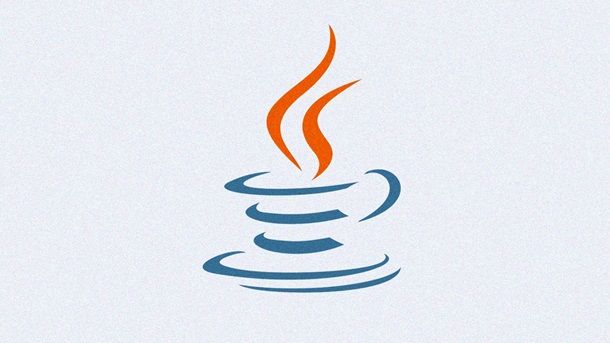
Nelle battute successive di questa guida, ti spiegherò come creare app Android su PC e Mac usando alcuni software adatti allo scopo. Tuttavia, il funzionamento delle applicazioni scritte in Kotlin, oltre che di quelle scritte in Java, impone che sul computer dal quale si opera sia presente la Java Virtual Machine (o JVM); per la realizzazione del codice, invece, è richiesta la presenza del kit di sviluppo Java (o JDK), a meno che non si operi usando uno strumento online.
Entrambi i software sono distribuiti in licenza da Oracle, ma ne esistono anche delle versioni open source, le quali differiscono da quelle originali per l’assenza di componenti closed; ad ogni modo, se sul tuo computer non è ancora presente il software Java JDK, ti consiglio di effettuarne l’installazione quanto prima, attenendoti ai passaggi che trovi segnalati nella mia guida dedicata all’argomento.
Strumenti di pubblicazione

Le applicazioni scritte in linguaggio Kotlin, così come succedeva per quelle scritte in linguaggio Java, possono essere pubblicate e distribuite tramite il Google Play Store. Affinché ciò avvenga, però, è indispensabile esportare i propri lavori nel formato .AAB, firmarli come release previa gestione del versioning e caricarle su Google Play Console, il servizio di "BigG" dedicato agli sviluppatori Android.
L’esportazione e il versioning delle app realizzate possono essere gestiti tramite alcuni degli strumenti menzionati più avanti in questa guida, a costo zero, ma per poter iscriversi a Google Play Console e caricare le proprie app personali è richiesto il pagamento di un importo una tantum che, nel momento in cui scrivo, è pari a 25 dollari.
Per quanto concerne la possibilità di guadagnare dalle app realizzate, puoi sia scegliere di rendere queste ultime disponibili solo tramite acquisto, previo pagamento di una data somma di denaro, che gratuitamente, inserendovi però all’interno dei banner pubblicitari e andando quindi a racimolare denaro in tal modo.
Un altro sistema che puoi valutare è quello di proporre acquisti in-app: In questo caso, gli utenti vengono invitati ad acquistare funzioni e/o contenuti aggiuntivi a pagamento, in seguito al download, sempre tramite i meccanismi integrati in Play Store.
Tuttavia, qualora dovessi decidere di monetizzare l’app e quest’ultima dovesse raggiungere un volume di download estremamente elevato, potrebbe esserti richiesto di pagare un piccolo importo aggiuntivo, per ciascuna installazione eseguita sui device degli utenti.
Detto ciò, se sei interessato a saperne di più circa la pubblicazione e la distribuzione delle app su Play Store, ti rimando a un’attenta lettura della guida linkata poc’anzi, valida sia per i giochi che per le app di altro tipo.
In alternativa, puoi distribuire le tue app su canali indipendenti dal Play Store di Google, andando a caricarle per esempio su un sito Web personale, oppure su un market alternativo di comprovata serietà; in questo caso, i lavori vanno esportati in formato .APK. .APKS o .SAPK e distribuiti tramite la piattaforma scelta.
Trattandosi però di app la cui sicurezza non può essere certificata da Google (o, in generale, dal produttore del dispositivo), sarà poi chiesto all’utente finale di autorizzare Android a per l’installazione di app provenienti da fonte esterne e, se necessario, di scaricare un’applicazione aggiuntiva, in grado di aprire i file .APKS o .SAPK. Se ti interessa conoscere i passaggi precisi da eseguire in casi del genere, consulta le mie guide su come scaricare APK e su come installare APK.
Come creare un’app Android gratis: programmi
Per quanto riguarda lo sviluppo di app, esistono numerosi programmi dedicati alla programmazione per piattaforma Android: i più completi, come quelli che andrò a presentarti nelle battute successive di questa guida, consentono di gestire tutte le fasi di creazione dell’app: sviluppo del codice, testing/debug, esportazione e versioning.
Android Studio (Windows/macOS)
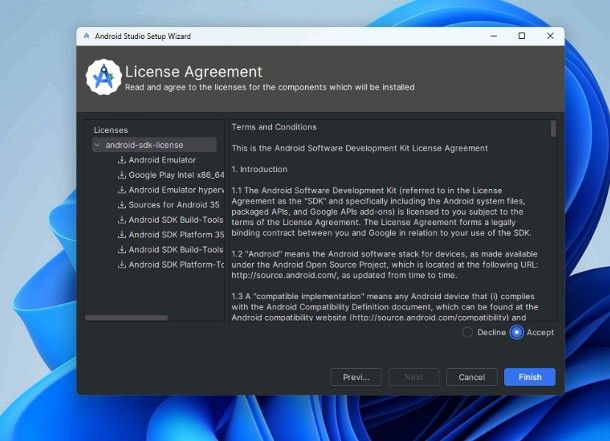
La prima soluzione della quale intendo parlarti è Android Studio: si tratta dell’ambiente di sviluppo Android messo a disposizione direttamente da Google, il quale contiene tutti gli strumenti necessari per scrivere, provare, compilare, firmare e pubblicare le app in formato .AAB, anche con l’aiuto di Gemini (l’intelligenza artificiale di Google).
Inoltre, Android Studio permette di esportare i propri lavori anche in altri formati, oppure di analizzare la struttura di app già pronte, partendo dai rispettivi file AAB, APK, APKS o XAPK.
Per scaricare Android Studio, che è un software gratuito e compatibile sia con i PC Windows che con i Mac, apri il sito Web ufficiale e clicca sul bottone Scarica il rilascio [nome] di Android Studio; successivamente, seleziona la casella posta accanto alla voce Ho letto e accetto i termini e le condizioni di cui sopra, premi sul pulsante Scarica Android Studio [nome] per [sistema operativo] e attendi pazientemente che il file contenente il programma venga scaricato sul computer.
A download ultimato, se impieghi Windows, esegui il file .exe ottenuto e clicca sui pulsanti Sì, Next (per tre volte consecutive), Install, Next e Finish, per completare il setup e avviare in automatico il programma.
Qualora il tuo fosse un Mac, apri il file .dmg ottenuto in precedenza e serviti della finestra di trasferimento che va ad aprirsi, per trascinare l’icona di Android Studio nella cartella Applicazioni del computer; a copia ultimata, fai clic destro sull’icona aggiunta poc’anzi e premi sulla voce Apri per due volte consecutive, in modo da autorizzare l’apertura del programma, superando le restrizioni imposte da Apple nei confronti dei programmi scaricati da Internet (va fatto soltanto la prima volta).
Laddove le restrizioni del tuo Mac fossero particolarmente elevate, potresti ritrovarti al cospetto di un avviso indicante l’impossibilità di verificare la sicurezza del programma, invitandoti a spostare quest’ultimo nel cestino. Se è questo il tuo caso, clicca sul pulsante Fine (e non su quello per cestinare Android Studio), apri le Impostazioni di Sistema di macOS e recati nella sezione Sicurezza e privacy, disponibile nella barra laterale di sinistra.
Una volta lì, scorri verso il basso il pannello proposto, fino a localizzare il messaggio indicante il tentativo di esecuzione di Android Studio, fai clic sul pulsante Apri comunque situato in sua corrispondenza (per due volte), digita la password del Mac nel campo preposto e dai Invio, così da autorizzare l’avvio attuale e quelli futuri del programma, almeno fino alla reinstallazione di macOS.
A partire da questo momento, le procedure su Windows e macOS si equivalgono: indica le tue preferenze circa l’invio di dati anonimi sull’uso del programma, dai OK e, a meno che tu non voglia pubblicare applicazioni su Google Play Console, salta l’accesso al tuo account Google, premendo sulla voce dedicata.
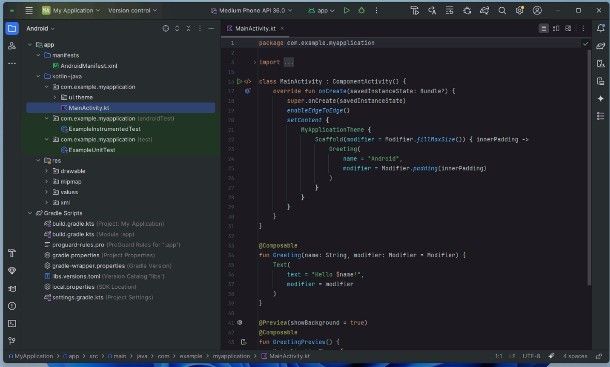
A questo punto, dovrebbe esserti proposta la schermata di configurazione iniziale di Android Studio: clicca sul pulsante Next per tre volte consecutive, così da predisporre il download dei componenti standard, apponi il segno di spunta accanto alla voce Accept e clicca poi sul pulsante Finish, così da avviare la procedura di scaricamento ed estrazione dei file per i componenti richiesti (potrebbero occorrere diversi minuti).
Fatto ciò, clicca ancora sul pulsante Finish, attendi che la finestra di Android Studio compaia sullo schermo e, se desideri installare subito nuovi plugin o personalizzare l’interfaccia del programma, utilizza le schede Plugins e Customize, che risiedono di lato.
Superato anche questo step, sei finalmente pronto a creare il tuo primo progetto: apri la scheda Projects, premi sul pulsante New Project, seleziona il template dal quale partire e indica il tipo di device per il quale hai pensato l’applicazione.
Ora, premi sul bottone Next, specifica un nome da usare per l’app, quello con cui riconoscere il pacchetto e la versione di SDK da usare, mediante le voci e i menu preposti; per concludere la fase di definizione del progetto, clicca sul pulsante Finish e attendi che la struttura del pacchetto venga creata in automatico: al termine della procedura, i file appartenenti al pacchetto verranno mostrati nella barra di navigazione di sinistra.
Il gioco è praticamente fatto: adesso, devi semplicemente fare doppio clic sul file da modificare e utilizzare la parte destra dell’editor, per digitare il coidce vero e proprio; i pulsanti dedicati al il debug, all’esecuzione e al versioning dell’app, si trovano sulla barra superiore di Android Studio. In ogni caso, puoi sempre accedere ai menu completi di Android Studio cliccando sul pulsante ☰, posto in alto a sinistra.
Ad ogni modo, se sei interessato ad approfondire le modalità d’uso di Android Studio, ti consiglio di far riferimento alla guida ufficiale disponibile sul sito Android Developers, completamente tradotta in italiano.
IntelliJ IDEA (Windows)
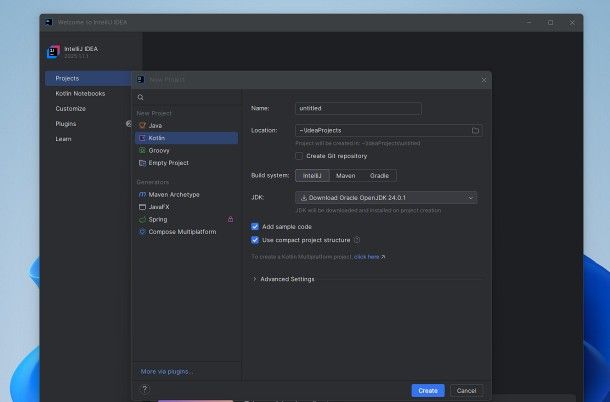
Come alternativa ad Android studio, se impieghi il sistema operativo Windows, puoi prendere in considerazione IntelliJ IDEA: si tratta di un software che consente di realizzare applicazioni in linguaggio Kotlin (ma anche in Java), oltre che di gestirne l’intero processo di sviluppo, il versioning e la distribuzione.
IntelliJ IDEA è disponibile in due versioni: una a pagamento (con prezzi a partire da 16,90 euro/mese+IVA e prova gratuita), denominata IntelliJ IDEA Ultimate, con supporto all’intelligenza artificiale e a un ampio parco di framework e componenti aggiuntivi; e un’altra open source, denominata IntelliJ IDEA Community Edition, con funzionalità ridotte e scaricabile a costo zero.
Detto ciò, per scaricare quest’ultima versione di IntelliJ IDEA, collegati al sito Web del progetto, individua il riquadro IntelliJ IDEA Community Edition, clicca sulla freccetta angolare posta accanto alla voce .exe (Windows) e seleziona la voce .zip (Windows), così da ottenere la versione portable del programma.
A download completato, estrai il pacchetto ottenuto in una cartella a piacere, apri quest’ultima cartella e, dopo essere entrato nella sotto-directory bin, fai doppio clic sul file idea64.exe, per eseguire il programma.
Ora, apponi il segno di spunta accanto alla dicitura I confirm that I have read and accept the terms of this User Agreement, clicca sul pulsante Agree e definisci le tue preferenze circa l’invio di statistiche anonime, inerenti l’uso del programma.
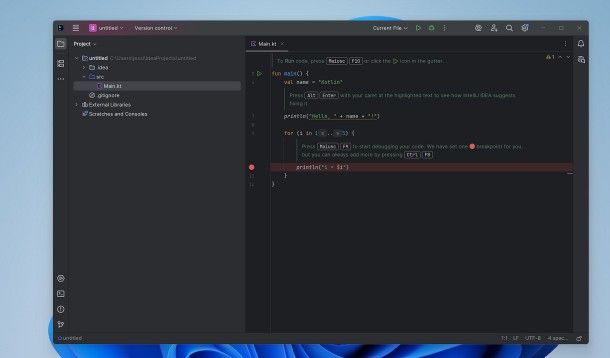
Completata la configurazione iniziale di IntelliJ IDEA, puoi personalizzare l’interfaccia del programma secondo le tue preferenze, mediante gli strumenti presenti nella scheda Customize; qualora volessi installare fin da subito framework o componenti aggiuntivi, serviti poi della scheda Plugins.
Per avviare la creazione di un nuovo progetto, apri la scheda Project, clicca sul pulsante + New Project e specifica se creare un nuovo progetto Kotlin oppure un nuovo progetto Java, premendo sull’opzione più adatta al tuo caso; in seguito, specifica il nome del pacchetto, indica se creare o meno un repository GIT per gestirne i progressi e, se lo ritieni opportuno, specifica l’ambiente di build e la versione di JDK da usare (se hai dubbi, lascia inalterate le opzioni predefinite).
Infine, clicca sul pulsante Create, attendi la realizzazione automatica della struttura del progetto e inizia subito a scrivere codice, facendo clic su ciascun file componente il pacchetto (dallo schema di sinistra) e utilizzando l’editor di IntelliJ IDEA, che risiede invece a destra.
Per il resto, l’interfaccia del programma riprende molto da vicino quella di Android Studio: per accedere rapidamente agli strumenti per il debugging e l’esecuzione del codice, puoi servirti della barra degli strumenti superiore; per visualizzare, invece, tutte le funzioni di IntelliJ IDEA, ti basta cliccare sul pulsante ≣, posto in alto a sinistra.
Altre soluzioni utili
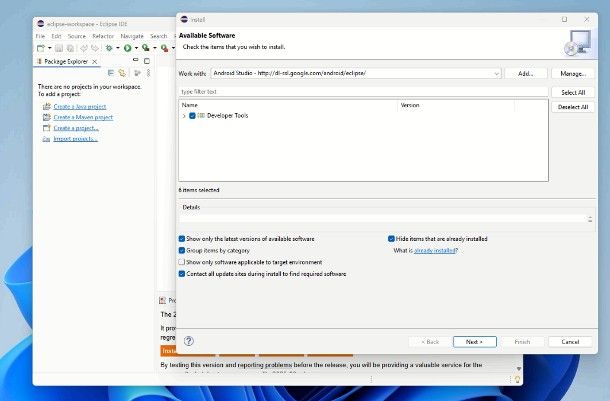
Se, per qualche motivo, le soluzioni di cui ti ho parlato finora non rispondessero alle tue esigenze, sappi che esistono altri software in grado di aiutare l’utente a sviluppare applicazioni dedicate ad Android. Di seguito te ne elenco alcuni.
- Eclipse IDE (Windows/macOS): si tratta di un potente software gratuito che, grazie all’integrazione con plugin e componenti aggiuntivi di ogni tipo, consente di realizzare software in tantissimi linguaggi di programmazione, Kotlin incluso. Per poter gestire il ciclo di vita dell’app al 100%, è necessario integrare in Eclipse alcuni componenti di Android Studio. Il programma, del quale ti ho parlato in questa guida, è completamente gratuito.
- Microsoft Visual Studio Code (Windows/macOS): è un ambiente di sviluppo rilasciato da Microsoft che, se configurato in maniera opportuna, consente di scrivere ed eseguire codice Kotlin e Java. VSCode è perfettamente integrato con l’intelligenza artificiale CoPilot ma non presenta alcuno strumento per la gestione del versioning. Il programma è gratuito.
- Mobincube (Web): è uno strumento accessibile tramite il browser, che consente di realizzare l’interfaccia delle app Android senza scrivere alcun codice, avvalendosi dell’approccio WYSIWYG (what you see is what you get, o ciò che vedi è ciò che ottieni). Il servizio si può usare a costo zero, a patto di iscriversi alla piattaforma omonima.
Oltre a quelli che ti ho menzionato, sappi che esistono altri programmi per programmare che, seppur non specifici per il linguaggio Kotlin o le app Android, possono comunque tornare comodi in tal senso. Infine, qualora volessi sviluppare un gioco e non un’applicazione general-purpose, ti saranno certamente utili le mie guide su come creare un’app gioco e come creare giochi per Android, nelle quali ho avuto modo di illustrarti come usare alcuni framework specifici per il settore.
Come creare app Android gratis senza saper programmare: MIT app Inventor
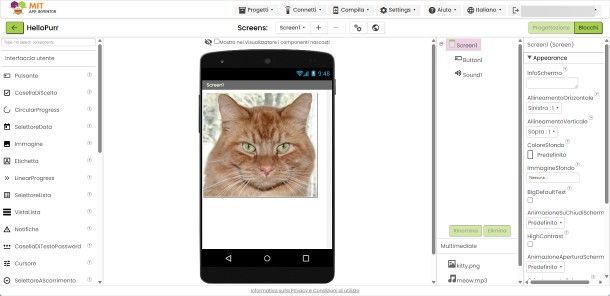
Ti piacerebbe creare delle applicazioni Android basilari semplicemente come passatempo e, per il momento, non ti va di approfondire il discorso relativo alla programmazione? Con gli strumenti giusti, puoi riuscire anche in questo!
A tal proposito, puoi rivolgerti a un servizio come MIT App Inventor: se non ne avessi mai sentito parlare, si tratta di una Web app (che quindi può essere usata mediante il solo browser) che semplifica notevolmente la creazione di app, grazie alla sua interfaccia WYSIWYG e alla possibilità di inserire testi, pulsanti, immagini e interazioni semplicemente trascinandole nel campo dedicato all’app.
MIT App Inventor si può usare a costo zero, previo accesso tramite account Google: se sei interessato a provare questa soluzione, collegati alla relativa home page, accedi al profilo Google che hai scelto di usare e clicca sui pulsanti OK e Continue, per accedere alla schermata successiva. Una volta lì, serviti del menu a tendina disponibile in alto a destra per tradurre l’interfaccia in Italiano e attendi che l’editor di MIT App Inventor venga interamente mostrato sullo schermo.
A partire da questo momento, puoi cimentarti nella creazione della tua app mediante gli strumenti e i comandi disponibili sullo schermo: a sinistra trovi l’elenco degli elementi e degli oggetti che puoi aggiungere all’interfaccia dell’applicazione (Componenti disponibili), al centro trovi la schermata mediante la quale visualizzare l’app in anteprima (Visualizzatore), mentre a destra c’è l’elenco degli elementi che la compongono (Componenti utilizzati), il menu con le proprietà degli oggetti selezionati (Proprietà) e il pulsante per effettuare l’upload dei file multimediali (Multimediale).
Per aggiungere degli elementi all’interfaccia dell’app, ti basta selezionarli dall’elenco a sinistra e trascinarli nel visualizzatore centrale. se vuoi, puoi anche modificare le proprietà di un determinato elemento, selezionandolo e sfruttando le voci e le opzioni che trovi nella sezione a destra.
Se vuoi ulteriori schermate all’applicazione, invece, clicca sul pulsante Aggiungi Schermo che si trova in alto, mentre per rimuoverle, in caso di ripensamenti, premi sul bottone Rimuovi Schermo adiacente.
Quando lo riterrai opportuno, potrai salvare il progetto dell’applicazione creata selezionando il menu Progetti, che si trova in alto a sinistra, e cliccando sulla dicitura Salva progetto. Per effettuarne il download sul PC, invece, scegli l’opzione Esporta il progetto selezionato (.aia) nel mio computer, annessa sempre al menu Progetti.
Infine, puoi compilare l’applicazione in formato .APK o .AAB, recandoti nel menu Compila e selezionando poi il formato di tuo interesse; come detto all’inizio, per poter pubblicare l’app sul Play Store, è indispensabile firmarla come release usando Android Studio, IntelliJ IDEA CE o qualsiasi altro framework in grado di gestire il versioning.
Come semplificare la creazione di un’app: cos è il vibe coding
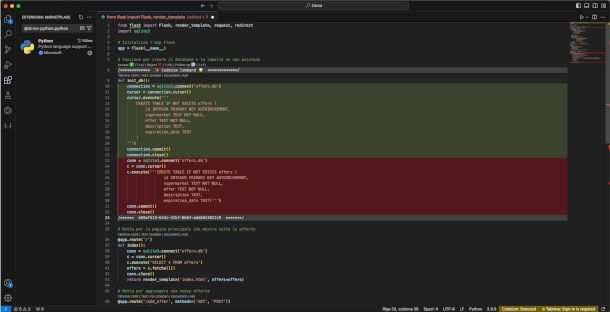
Gli editor WYSIWYG rappresentano strumenti in grado di semplificare, e non poco, la creazione di un’app per Android, rendendo la cosa fattibile anche per chi ha ben poche nozioni in termini di sviluppo software.
Tuttavia, se si è alle prime armi o si ha necessità di sviluppare applicazioni più o meno complesse in un tempo limitato, si può sempre ricorrere a un approccio denominato vibe coding (o vibecoding): con questo neologismo si intende l’attitudine di uno sviluppatore di ricorrere a un’intelligenza artificiale allenata per lo sviluppo software, esprimendo a quest’ultima la propria necessità in linguaggio naturale, e ottenendo in cambio spezzoni di codice funzionante.
Si tratta di un approccio apparentemente semplicistico, quasi una scorciatoia, ma non è sempre così: per quanto valido, il codice generato automaticamente potrebbe richiedere un ulteriore raffinamento manuale, soprattutto se va integrato in un’app già scritta in precedenza, o se è progettato per eseguire operazioni di complessità elevata.
Ad ogni modo, qualora fossi interessato ad approfondire l’argomento, ti invito a prendere visione della mia guida su come funziona l’intelligenza artificiale e dei miei approfondimenti riguardanti i migliori programmi e i migliori siti Web per usarla; se poi hai già qualche nozione riguardante il tema, troverai sicuramente utile la mia guida sulle migliori AI per programmare, nella quale ti ho elencato alcuni sistemi di intelligenza artificiale allenati, nello specifico, per lo sviluppo di codice.
In qualità di affiliati Amazon, riceviamo un guadagno dagli acquisti idonei effettuati tramite i link presenti sul nostro sito.

Autore
Salvatore Aranzulla
Salvatore Aranzulla è il blogger e divulgatore informatico più letto in Italia. Noto per aver scoperto delle vulnerabilità nei siti di Google e Microsoft. Collabora con riviste di informatica e ha curato la rubrica tecnologica del quotidiano Il Messaggero. È il fondatore di Aranzulla.it, uno dei trenta siti più visitati d'Italia, nel quale risponde con semplicità a migliaia di dubbi di tipo informatico. Ha pubblicato per Mondadori e Mondadori Informatica.






